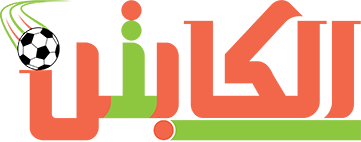خدع سرية.. كيف يمكنك التقاط «سكرين شوت» طويل في أيفون

كشف تقرير أمريكي عن طرق جديدة للحصول على "سكرين شوت" (لقطات للشاشة) من أجهزة هواتف أيفون (iPhone) وتظهر جوانبا أفضل وذات تفاصيل أدق للصور المراد الحصول عليها.
وبحسب تقرير لموقع "cnet" الأمريكي، يتم أخذ لقطة شاشة على هواتف iPhone، بالطريقة العادية عن طريق الضغط على زري رفع الصوت والجنب في نفس الوقت ليتم التقاط ما يظهر على شاشة هاتفك دون إضافات، ومع ذلك، قد لا يكون هذا النوع من لقطات الشاشة "سكرين شوت" كافيًا إذا كنت تحاول أيضًا التقاط ما هو أعلى أو أسفل ما يمكنك رؤيته على الشاشة.
وبحسب التقرير هناك ميزة مخفية داخل "iOS" وهي ميزة لقطة شاشة قابلة للتمرير تتيح لك التقاط عدة صفحات بلقطة شاشة واحدة فقط، حيث توجد تطبيقات تابعة لجهات خارجية يمكنك استخدامها لربط لقطات شاشة فردية معًا وإنشاء واحدة أطول، لكن لقطة شاشة قابلة للتمرير تجعل العملية أسهل من خلال هاتف أيفون ذاته.
كيف تأخذ سكرين شوت أطول على أيفون
ويمكن أخذ لقطة شاشة كاملة للصفحة أو لقطة شاشة قابلة للتمرير أو صفحة ويب أو مستند أو بريد إلكتروني دون الحاجة إلى التقاط لقطات شاشة متعددة ثم تجميعها معًا فعلى سبيل المثال، إذا كنت ترغب في التقاط لقطة شاشة لمستند مكون من 116 صفحة في متصفح سفاري “Safari”، فسيتعين عليك فقط التقاط لقطة شاشة واحدة لالتقاط كل شيء وذلك من خلال عدة خطوات.
أولاً: عليك أخذ لقطة شاشة عادية على جهاز أيفون iPhone الخاص بك، وإذا كان لديك خاصة "Face ID"، فاضغط بسرعة على الزر الجانبي بالإضافة إلى زر رفع الصوت مع خاصية “Touch ID”، بحيث يتم الضغط على الزر الجانبي أو العلوي مع زر الصفحة الرئيسية.
وبعد ذلك اضغط على معاينة لقطة الشاشة التي تظهر في الزاوية اليسرى السفلية حيث تظهر لمدة خمس ثوانٍ تقريبًا، لذا يجب أن تكون سريعًا إلى حد ما، وبعد ذلك انتقل إلى خيار "صفحة كاملة" وهناك أسفل الصفحة الكاملة، سترى معاينة لقطة التمرير بأكملها على الجانب الأيمن، إلى جانب معاينة أكبر في المنتصف ولديك أيضًا أدوات لاقتصاص لقطة شاشة التمرير، في حال كانت طويلة جدًا.
وبعد ذلك بمجرد الانتهاء من تحرير لقطة شاشة التمرير، اضغط على تم.. سترى خيارين أحدهما لحفظ لقطة الشاشة أثناء التمرير والآخر لحذفها، وأخيرًا، انقر فوق "Save PDF to Files" لحفظ لقطة شاشة التمرير.
وبحسب التقرير يجب عليك اختيار مجلد لحفظ لقطة الشاشة القابلة للتمرير فيه وبشكل افتراضي، سيحدد تطبيق الملفات آخر مجلد قمت بحفظ شيء ما فيه أو مجلد التنزيلات.
وأشار التقرير، إلى أن جميع لقطات الشاشة التي يتم تمريرها إلى ملفات PDF، يتم حفظها في تطبيق الملفات الأصلية، ولعرض لقطة الشاشة أثناء التمرير، افتح تطبيق الملفات، وانتقل إلى المجلد الذي تم حفظ لقطة الشاشة فيه واضغط على لقطة الشاشة، بحيث يمكنك إعادة تسمية الملف يمكنك أيضًا مشاركة لقطة شاشة التمرير مع الآخرين، ولكن يجب أن يكون لدى الشخص الآخر تطبيق قارئ PDF آخر لعرضها.